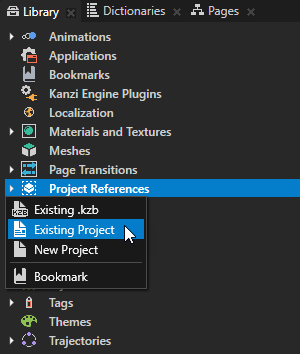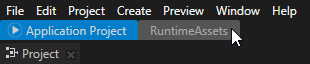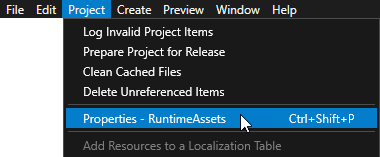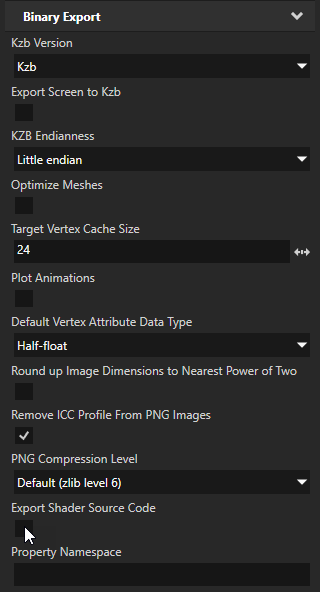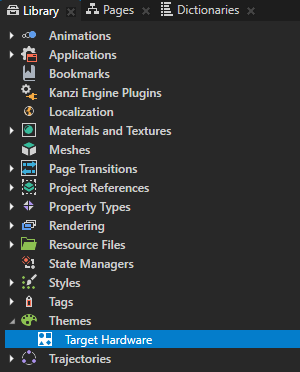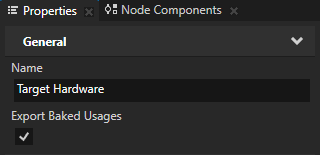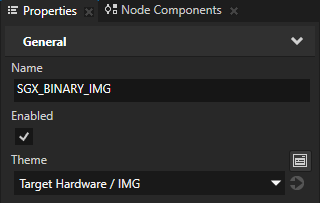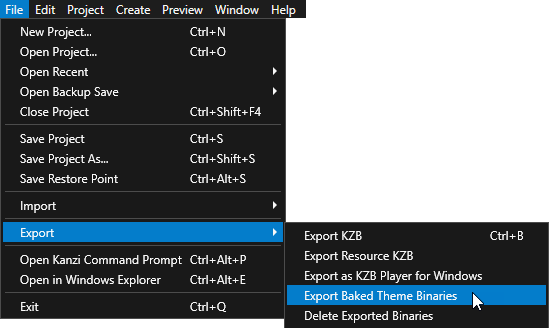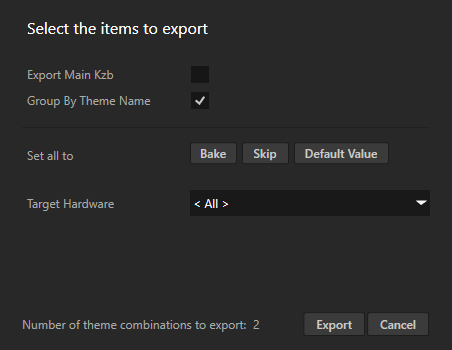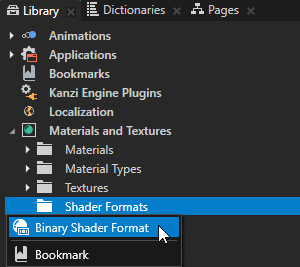
| GPU 供应商 | 名称 (Name) |
|---|---|
| Imagination Technologies | SGX_BINARY_IMG 或 IMG |
| ARM Mali | MALI_SHADER_BINARY_ARM |
| Vivante | SHADER_BINARY_VIV |
| Digital Media Professionals | SHADER_BINARY_DMP |
| Fujitsu Semiconductor | GCCSO_SHADER_BINARY_FJ |
| NVidia | NVIDIA_PLATFORM_BINARY_NV 或 Tegra |
如果您的目标设备使用任何其他 GPU,并且您具备该 GPU 的离线着色器编译器,则使用该着色器格式 GL 常量值的十进制值命名。
- 已启用 (Enabled) 属性,以便使用二进制着色器格式。当启用 已启用 (Enabled) 属性时,Kanzi Studio 编译 Kanzi Studio 工程中的着色器。Kanzi Studio 会在日志 (Log) 窗口中显示您使用的编译器是否成功编译了着色器。
- (可选) 主题 (Theme) 到为要求此二进制着色器格式的目标设备所创建的已烘培主题。
当您将应用程序部署到 GPU 支持不同二进制着色器的不同设备上时,请使用主题在 kzb 文件中,包含只采用特定目标硬件设备所需的二进制着色器格式。请参阅为工程中的多个目标设备设置二进制着色器。 - 顶点着色器编译 (Vertex Shader Compile) 为适用于您的目标设备 GPU 的顶点着色器编译器可执行程序。使用 Kanzi Studio 宏告诉编译器将顶点着色器二进制文件存储在什么地方。
例如BinaryShaderCompilerExecutable <vertexshadercode> <vertexshaderbinary>
顶点着色器代码和顶点着色器二进制文件是文件系统上的临时文件。着色器编译器从<vertexshadercode>读取数据并写入<vertexshaderbinary>。如果您的编译器输出带后缀的二进制,则使用包装脚本输出不带后缀的二进制。 - 片段着色器编译 (Fragment Shader Compile)为适用于您的目标设备 GPU 的片段着色器编译器可执行文件。使用 Kanzi Studio 宏告诉编译器将片段着色器二进制文件存储在什么地方。
例如BinaryShaderCompilerExecutable <fragmentshadercode> <fragmentshaderbinary>
片段着色器代码和片段着色器二进制文件是文件系统上的临时文件。着色器编译器从<fragmentshadercode>读取数据并写入<fragmentshaderbinary>。如果您的编译器输出带后缀的二进制,则使用包装脚本输出不带后缀的二进制。 - 当 GPU 供应商提供的编译器将顶点着色器和片段着色器集于一身时,请在组合编译 (Combined Compile) 属性中设置着色器编译器位置和选项。为最好地使用资源,请要么使用顶点着色器编译 (Vertex Shader Compile) 和片段着色器编译 (Fragment Shader Compile),要么使用组合编译 (Combined Compile),但不要二者同时使用。您可以在 Khronos OpenGL 注册表中找到您的扩展的详细信息。当您使用组合编译 (Combined Compile) 时,请使用以下名称。
- SMAPHS30_PROGRAM_BINARY_DMP
- SMAPHS_PROGRAM_BINARY_DMP
- DMP_PROGRAM_BINARY_DMP
| GPU 供应商 | 名称 (Name) |
|---|---|
| Imagination Technologies | SGX_PROGRAM_BINARY_IMG |
| ARM Mali | MALI_PROGRAM_BINARY_ARM |
| Vivante | PROGRAM_BINARY_VIV |
| Digital Media Professionals | |
| NVidia | NVIDIA_PROGRAM_BINARY_NV |
| AMD | Z400_BINARY_AMD |
- 选择 > 导出 (Export) > 导出 KZB (Export KZB)。

- 启动目标设备上的 Kanzi 应用程序,并查看应用程序日志。如果在日志中没有发现任何与二进制着色器有关的错误,则表明二进制着色器能够正常工作。请参阅部署 Kanzi 应用程序。